Win11怎么安装.net framework?Win11安装net framework的两种方法
[windows11] Win11怎么安装.net framework?Win11安装net framework的两种方法最近有朋友反应自己在安装软件时提示Win11电脑缺少net组件。本文就为大家带来了解决Win11电脑缺少net组件问题方法,需要的朋友一起看看吧... 22-07-11
net framework是一个系统组件,给部分应用软件提供功能上的支持,因此如果没有安装该组件,那么将会出现无法正常运行的情况。那么应该如何安装.net framework呢?下面我们一起来看看小编带来的win11安装net framework的方法吧。
方法一:
1、首先,按键盘上的【 win + x 】组合键,或右键点击任务栏底部的【windows开始图标】,在打开的隐藏菜单项中,选择【运行】;
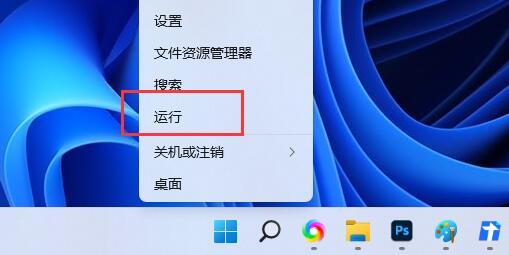
2、运行窗口,输入【control】命令,按【确定或回车】,打开控制面板;
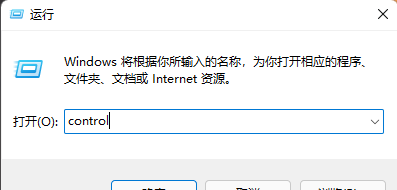
3、控制面板窗口,【类别】查看方式,点击调整计算机的设置下的【卸载程序】;
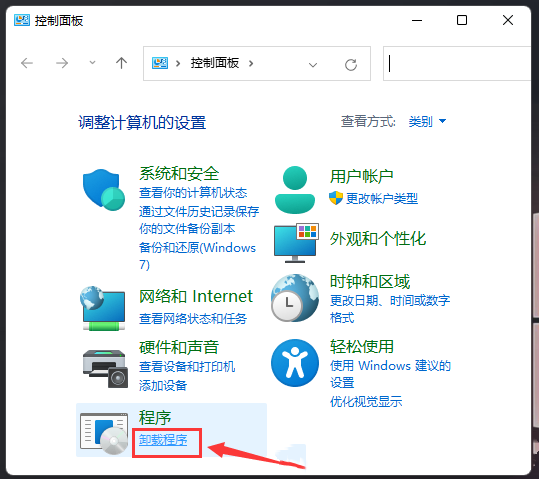
4、程序和功能窗口,左侧边栏,点击【启用或关闭 windows 功能】;
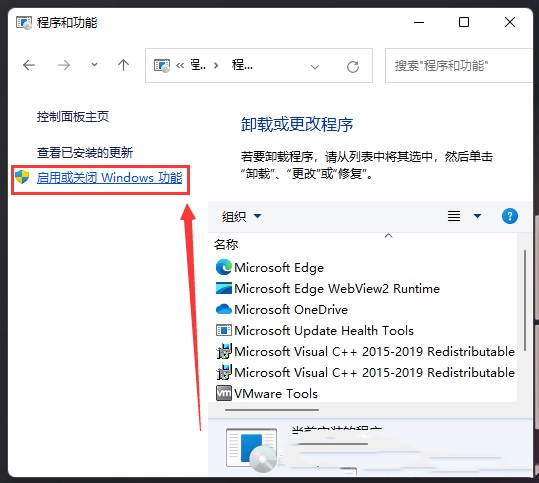
5、windows 功能窗口,找到并【勾选.net framework 3.5 (包括 .net 2.0 和3.0)】;
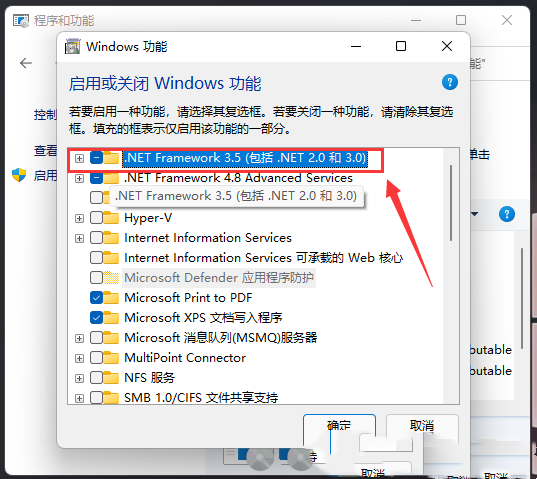
6、正在搜索需要的文件,这步骤只需要等待net组件下载安装即可。
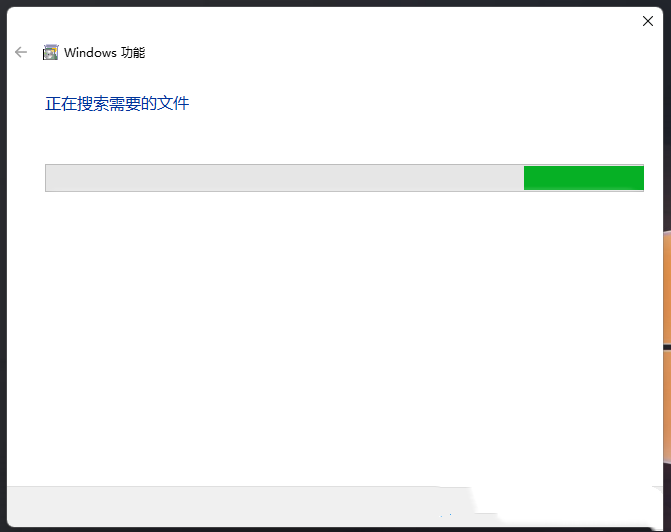
方法二:
1、首先,将win11的光盘镜像装载一下,然后记下盘符,如我这里的是g盘;

2、然后,按键盘上的【 win + x 】组合键,或右键点击任务栏上的【windows开始徽标】,打开的右键菜单项中,选择【windows 终端 (管理员)】;
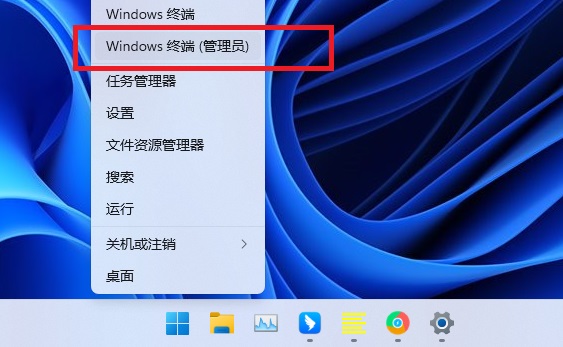
3、接着,在windows 终端 (管理员)里输入并按回车执行以下命令:
dism.exe /online /enable-feature /featurename:netfx3 /source:g:\sources\sxs
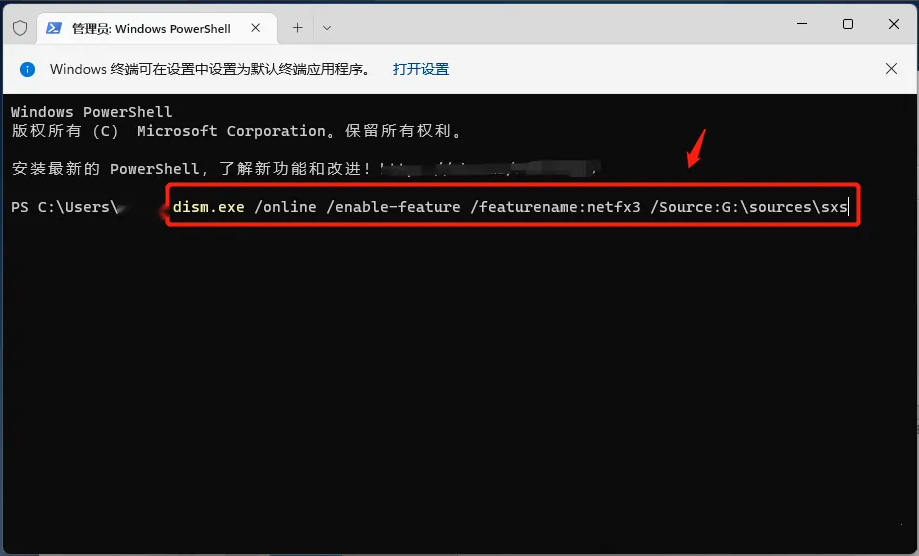
4、稍等大概几分钟,安装进度到100%,命令提示操作已完成,则说明.net framework已安装成功。
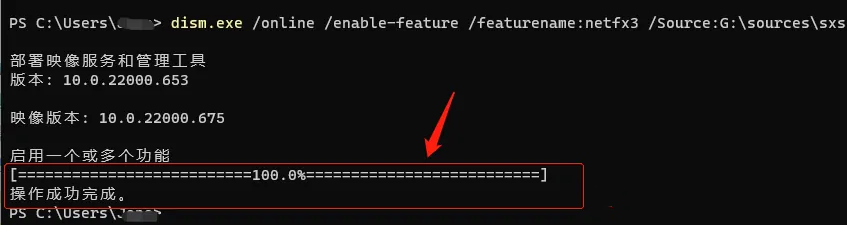
以上就是小编为大家带来的win11安装net framework的两种方法,希望对大家有所帮助,更多相关内容请继续关注代码网。
相关文章:
-
[windows10] win10系统托盘图标怎么显示与隐藏? win10托盘图标设置技巧win10系统托盘图标怎么显示与隐藏?win10系统中的图盘图标可以显示或者隐藏,该怎么设…
-
[windows11] 不想升级Win11?教你坚守Win10的正确姿势微软已经面向几乎所有符合条件的 Win10 用户推送 Win11 了,如果你实在不想升级 Win11,应该怎…
-
[windows11] Win11怎么快速调出网络设置?Win11快速调出网络设置的方法很多小伙伴在升级到Win11系统之后就不清楚要如何调出网络设置来进行更改,本文就为大家带来了…
-
[windows11] Win11图标闪烁不停怎么办?Win11图标不停闪烁的解决方法有些用户在重启win11系统电脑之后,却发现桌面中的图标总是会不停的闪烁,那么win11图标闪…
-
[windows11] win11怎么永久关闭实时保护?win11实时保护永久关闭的方法在win11系统中,自带有实时保护功能,虽然能够更好的保护电脑安全,但是并不是所有用户都喜欢…
-
[windows11] Win11怎么启用旧版右键菜单和开始菜单Win11怎么启用旧版右键菜单和开始菜单,其实方法很简单,只要借助一款软件就可以轻松办到,下文小编就为大家带来了详细…
版权声明:本文内容由互联网用户贡献,该文观点仅代表作者本人。本站仅提供信息存储服务,不拥有所有权,不承担相关法律责任。
如发现本站有涉嫌抄袭侵权/违法违规的内容, 请发送邮件至 2386932994@qq.com 举报,一经查实将立刻删除。
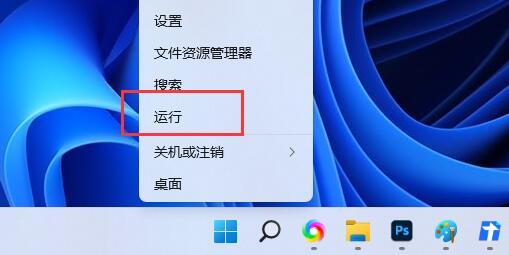
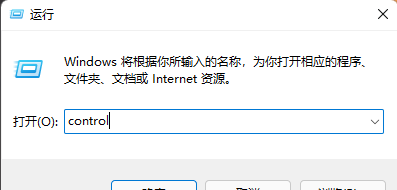
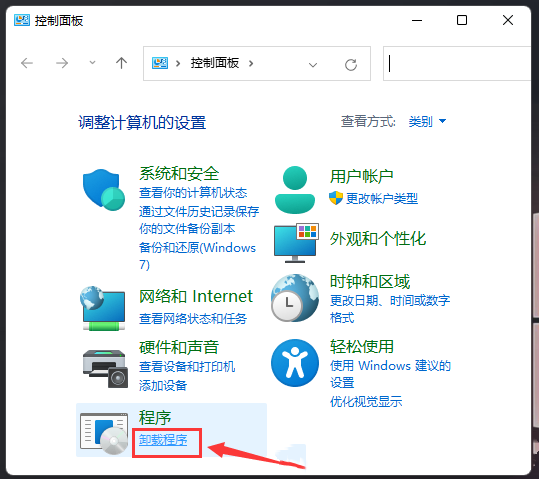
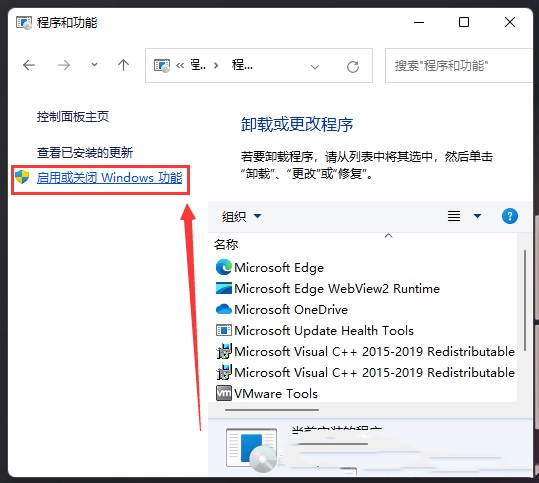
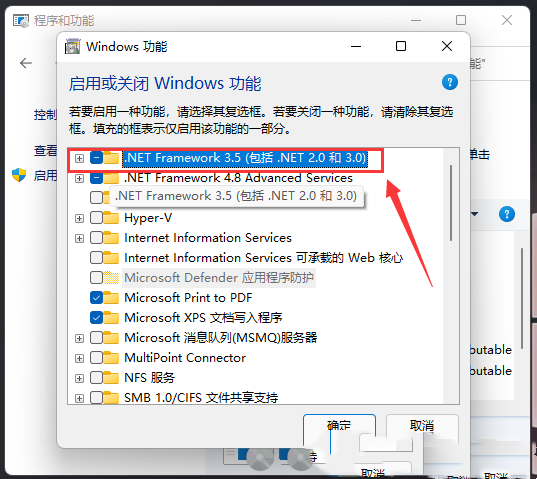
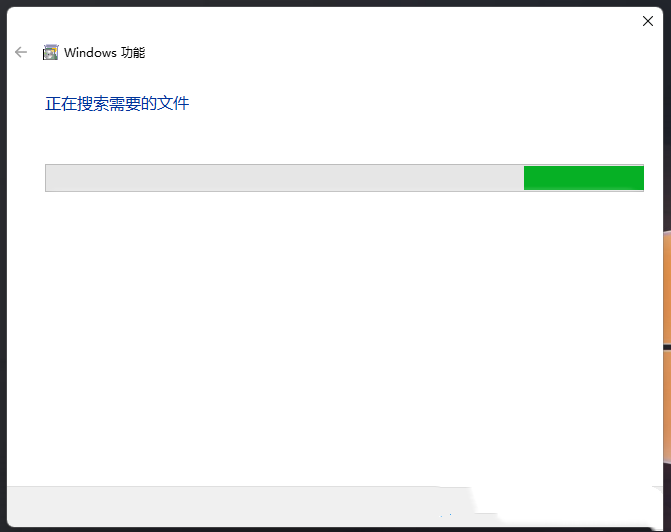

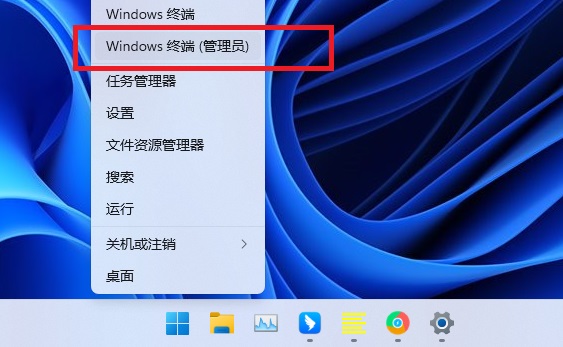
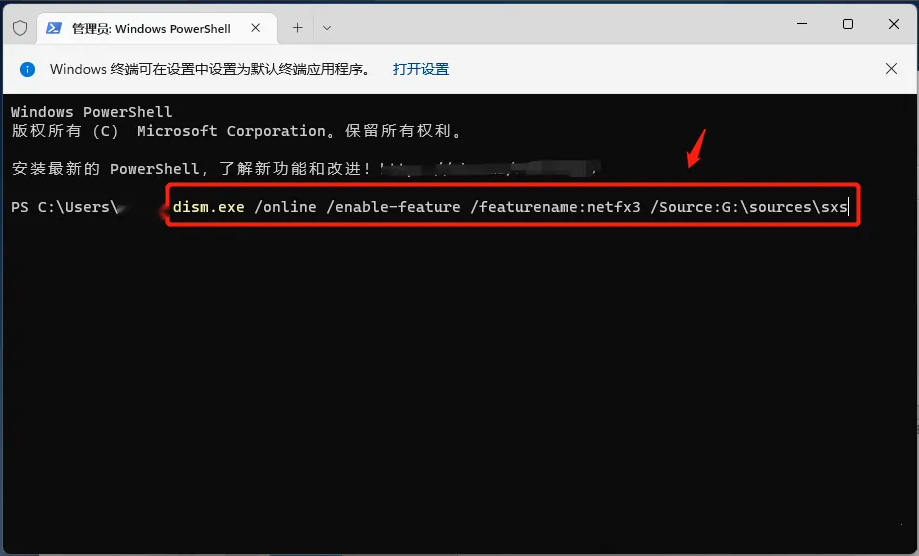
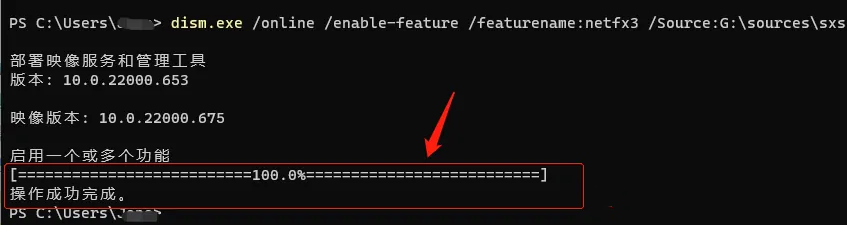

发表评论